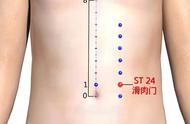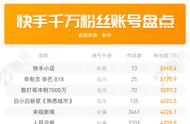今天来绘制下这个图。
·先把这个图挪到一边,把已经绘好的删掉,重新来绘制。
·这里先把76、30这三条直线绘制出来。先画入一个7的长度的直线,接着画一个16,再尖画一个30。刚学可以把这里的颜色做一个不同的区分,这三个线段做不同的颜色便于观察。
·做好这里之后来画这条线,这条线把度数把握住就可以把线绘制出来。从7这个点作为起点,输入这里作为起点,按一下F8,这里按一下table键,这里是4度,输入4,这里一定要延长过来,确定一定要长于这根蓝色线,太短了还在这里面,还要做一个延伸,这样就不需要了。在这里做一个垂直的直线,把这个删掉。

·做好之后接下来对它做一个镜像,镜像是以这点直线做一个镜像,按下F8定向过来,之后定向过来之后这两条线可以不需要,直接对它进行连接就可以了。

·这里要画条直线,以这条直线做一个垂点,做一个垂直的关系。做好这里之后就不需要做了,直接对它做一个延伸就可以了。
·把这部分画好之后就可以对它要做一个旋转,旋转属于RO旋转,以这一点作为旋转,旋转18度,旋转到这里把它挪下来一点点便于大家的观察。

·旋转到这里之后颜色也可以对它做一个匹配,因为把所有的辅助线已经全部删掉,这里就是一个图源。
·接下来要对它做一个正列,输入正列的快捷键a,然后选择要正列的对象,选择这个对象确定。
·接下来要选择它的选项,就说看哪种是哪种正列的一种类型,选择几轴。

·接下来选择吉泽,它的中心点是以哪个点为中心,以这个点为中心,这里出来的效果是完全不是想要的效果。
·输入它的项目,这里出i,这里输入19,这也不是一种效果。
·这样子也就说可以鼠标右键,找到一个项目减角度这个位置,这里要输入一个8,再敲空格确定。
现在就把弧形给绘制完成了,比较简单,只要大家能够理解这些命令,包括辅助线的一些用途,也是非常简单的把这个图可以绘制出来。关于这个图就绘制完成了。